Vyskakovacie pop-up okná slúžia na zber e-mailových adries vašich zákazníkov. Prostredníctvom týchto okien môžete zákazníkom ponúknuť napr. nejakú zľavu a na oplátku získať ich e-mailovú adresu. Jedná sa tak o obojstranne výhodný obchod. Na váš e-shop si môžete nastaviť aj viac vyskakovacích okien. Každé si môžete individuálne nastaviť podľa vašich predstáv.
- Všetky nastavenia týkajúce sa pop-up okien nájdete v administrácii FastCentriku touto cestou: Marketing/Zber e-mailov – Pop-up okná.
- Tu máte v prehľadnej tabuľke zobrazený zoznam všetkých doposiaľ vytvorených pop-up okien. Symbol oka pri názvoch označuje, či je okno viditeľné pre zákazníkov (publikované).
- Nové pop-up okno vytvoríte pomocou tlačidla Nové okno. Na vyplnenie sú tu dve záložky – Základné údaje a Vzhľad pop-up okna.
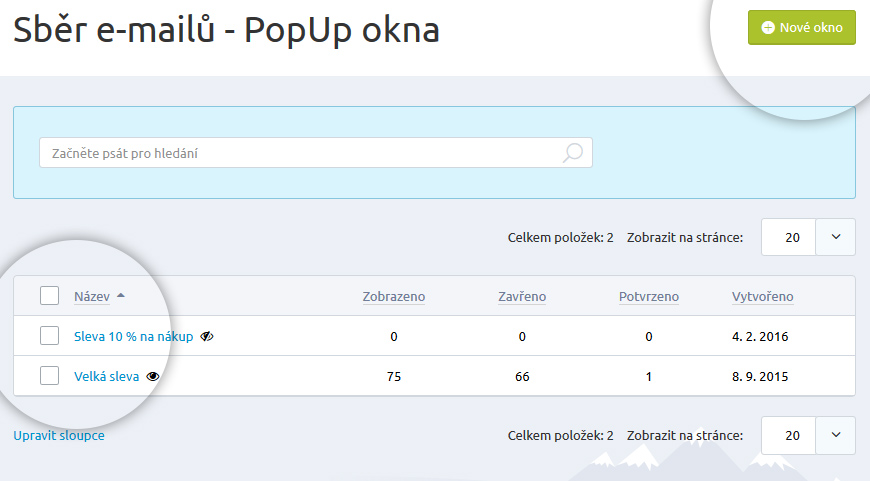
Záložka základné údaje
- V tejto časti vyplňte predovšetkým Názov, ktorý je povinný.
- Medzi ďalšie nastavenia patrí Publikovanie. Pre aktiváciu Pop-up okna zvoľte buď možnosť Zobrazovať pop-up okno, kedy bude okno aktívne neobmedzene, alebo možnosť Zobraziť iba v určitom období, kde si nastavíte konkrétne dátumy od kedy do kedy sa bude vyskakovacie okno zobrazovať zákazníkom. Táto možnosť je veľmi praktická predovšetkým v prípade, že prostredníctvom pop-up okna ponúkate napr. časovo obmedzenú akciu, keďže odpadá potreba stráženia konca akcie. Zvolením možnosti Nezobrazovať pop-up okno ho deaktivujete a uvediete do fázy prípravy.
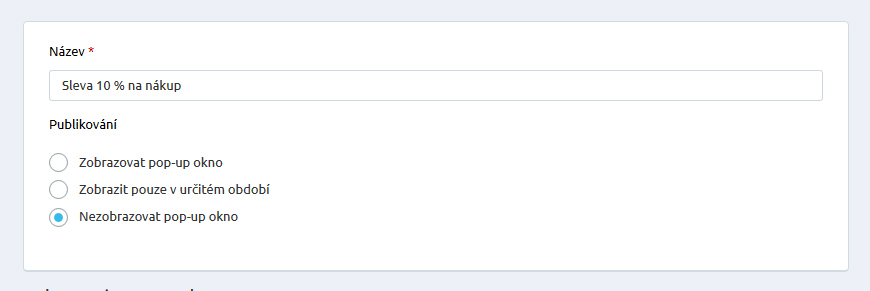
Zobrazenie pop-up okna
- V tejto časti si jednoducho nastavíte, kde a kedy chcete, aby sa vyskakovacie okno na vašom e-shope zobrazovalo. Na výber máte k dispozícii tri možnosti. Neodporúča sa ich kombinácia, aby nebol zákazník zahltený vyskakovacími oknami na každom kroku v e-shope.
- Prvou možnosťou je zobrazenie pop-up okna po počte kliknutí, ktorý si sami určíte. Vyskakovacie okno sa tiež môže zobrazovať po skrolovaní do určitej polohy, ktorú si nastavíte v percentách. Posledná možnosť zobrazenia je zobrazenie po čase, ktorý nastavíte v sekundách.
- V časti Ďalšie zobrazenie po (min) je defaultne nastavené na päť minút, toto nastavenie si však môžete kedykoľvek zmeniť. Jedná sa o časový interval, po ktorom sa zákazníkovi vyskakovacie okno opäť zobrazí potom, čo ho prvýkrát zobrazil.
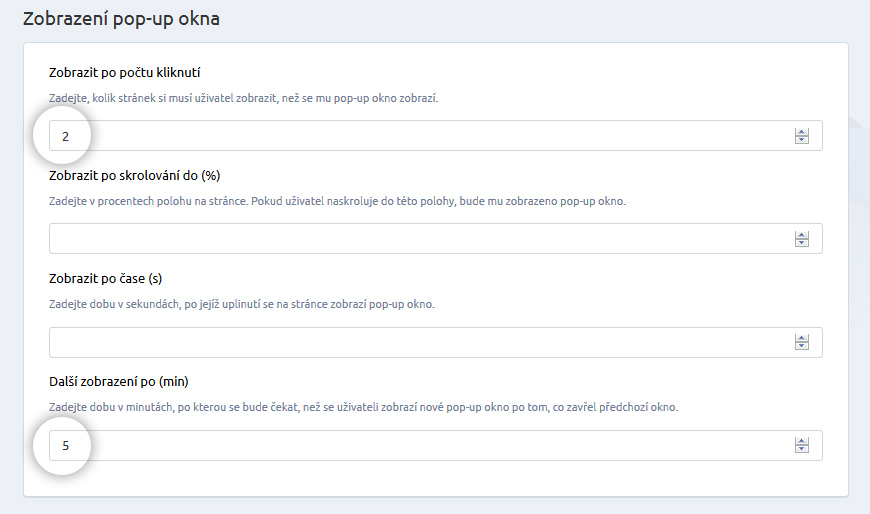
Obmedzené zobrazenie a ďalšie nastavenie
- Veľkou výhodou je možnosť obmedzeného zobrazovania vyskakovacieho okna pre konkrétnu kategóriu alebo výrobcu. Svoje pop-up okno tak môžete cieliť len na vybranú oblasť.
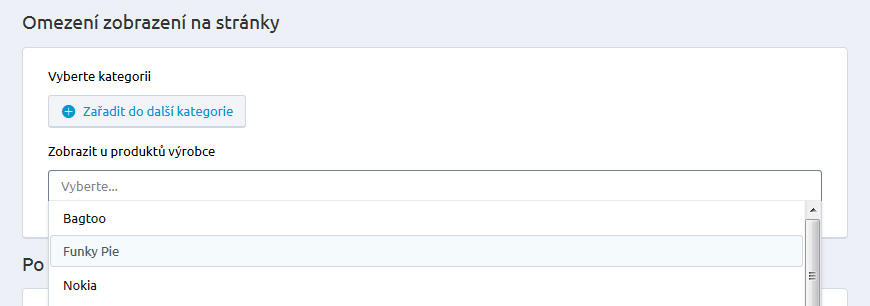
- V ďalšej časti nastavenia Po registrácii klienta môžete ľubovoľne editovať text, ktorý bude zobrazený na e-shope zákazníkovi po vyplnení a odoslaní e-mailovej adresy do vyskakovacieho okna. Môžete tu tiež pripojiť napr. kód zľavového kupónu.
- Po registrácii je na e-mail zákazníka automaticky zaslaná správa, v ktorej zákazník odber noviniek buď potvrdí, alebo zruší. Text tejto správy môžete editovať v sekcii Marketing/Šablóny správ/Pop-up okna pre zber e-mailov-Registrácia.

Záložka vzhľad pop-up okna
- V druhej záložke pri nastavení vyskakovacieho okna si môžete nastaviť Vzhľad okna.
- V okne môžete meniť všetky texty umiestnením myšky na príslušnú časť textového poľa pomocou symbolu ceruzky. Zmeniť si môžete tiež veľkosť textového poľa pomocou symbolu nástrojov.
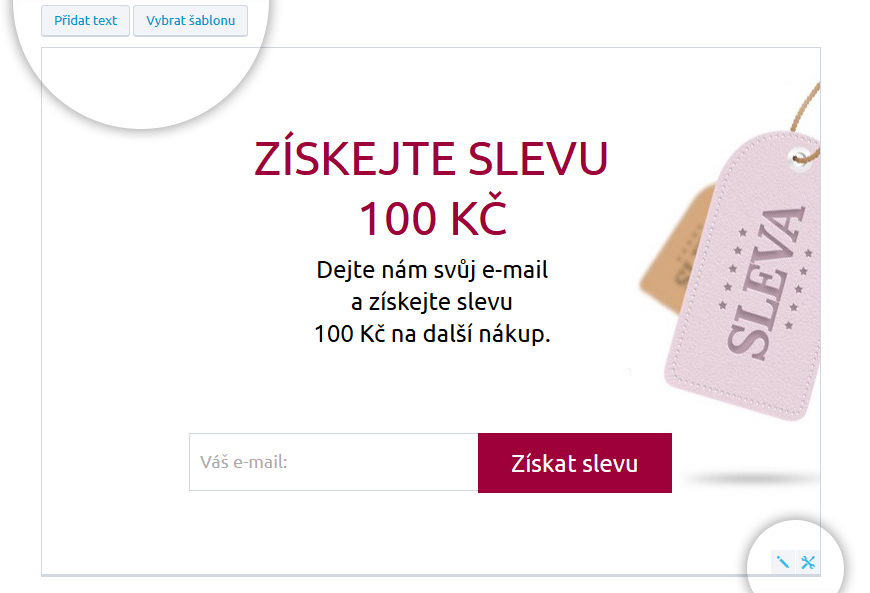
- Stlačením modrej ceruzky pri oblasti, ktorú chcete editovať sa dostanete do editovacieho okna, v ktorom môžete texty podľa chuti meniť.
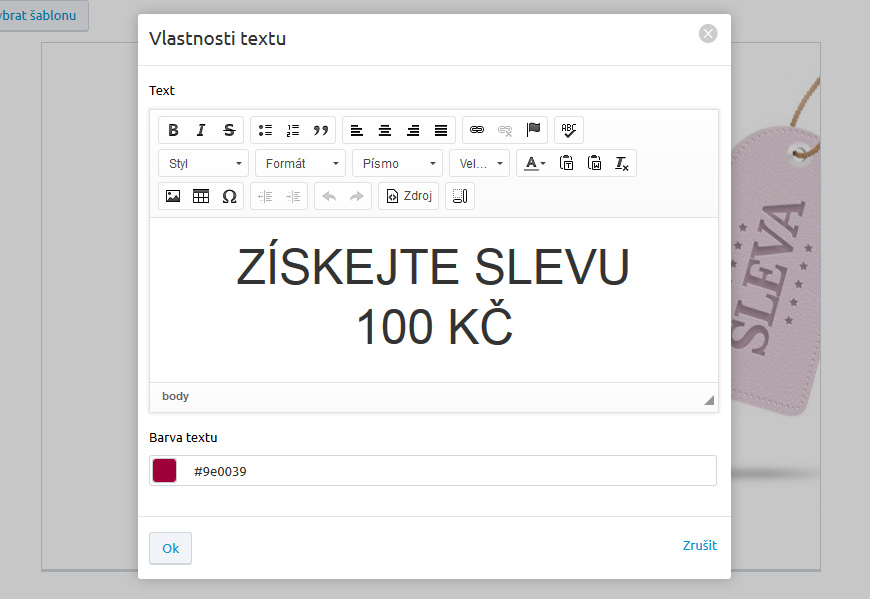
- Vzhľad vyskakovacieho okna je možné meniť tiež pomocou tlačidla Vybrať šablónu. Vyberať môžete zo štyroch šablón, ktoré sú v administrácii nadefinované.
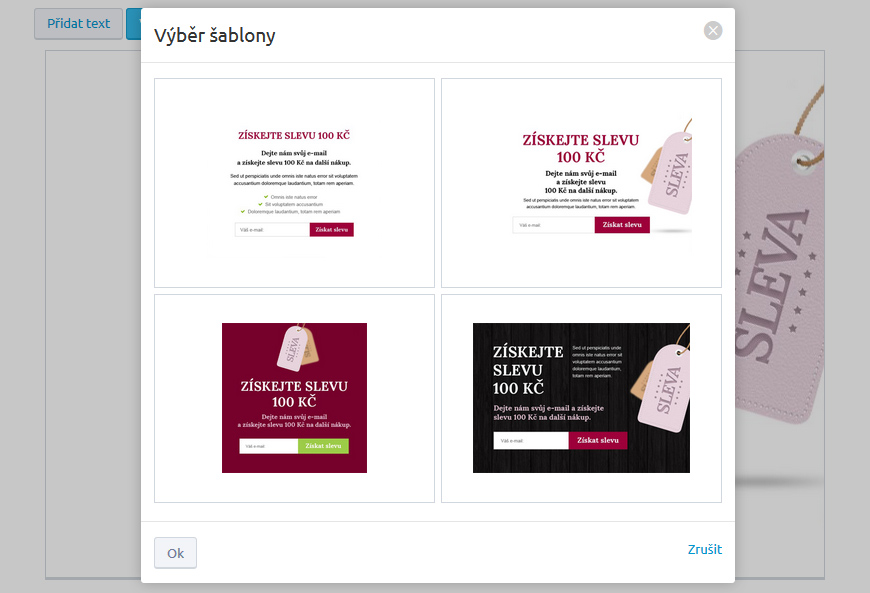
- Na e-shope sa potom bude vyskakovacie okno zákazníkom zobrazovať v závislosti na tom, ako ste si ho nastavili v administrácii.
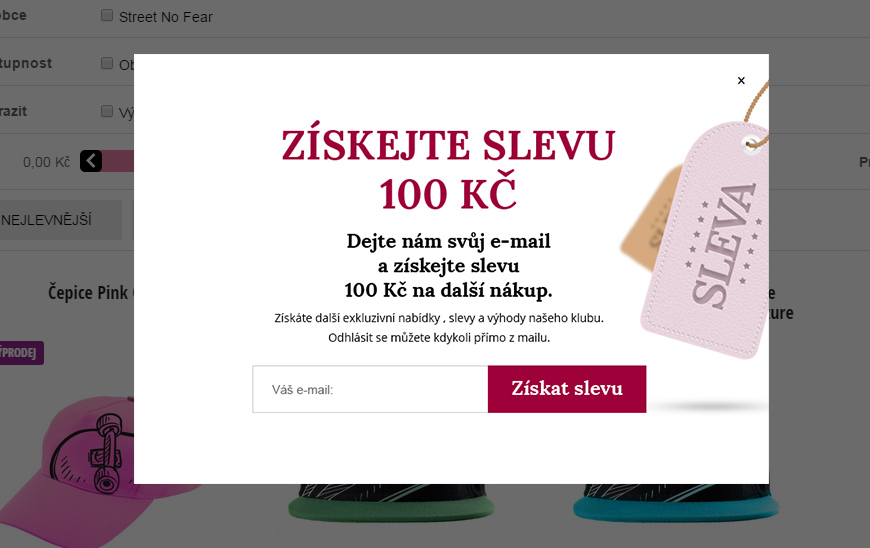
- E-mailové adresy zákazníkov získané z pop-up okien nájdete v sekcii Marketing/Odoberatelia noviniek, kde vždy máte u e-maile uvedený tiež názov pop-up okna.